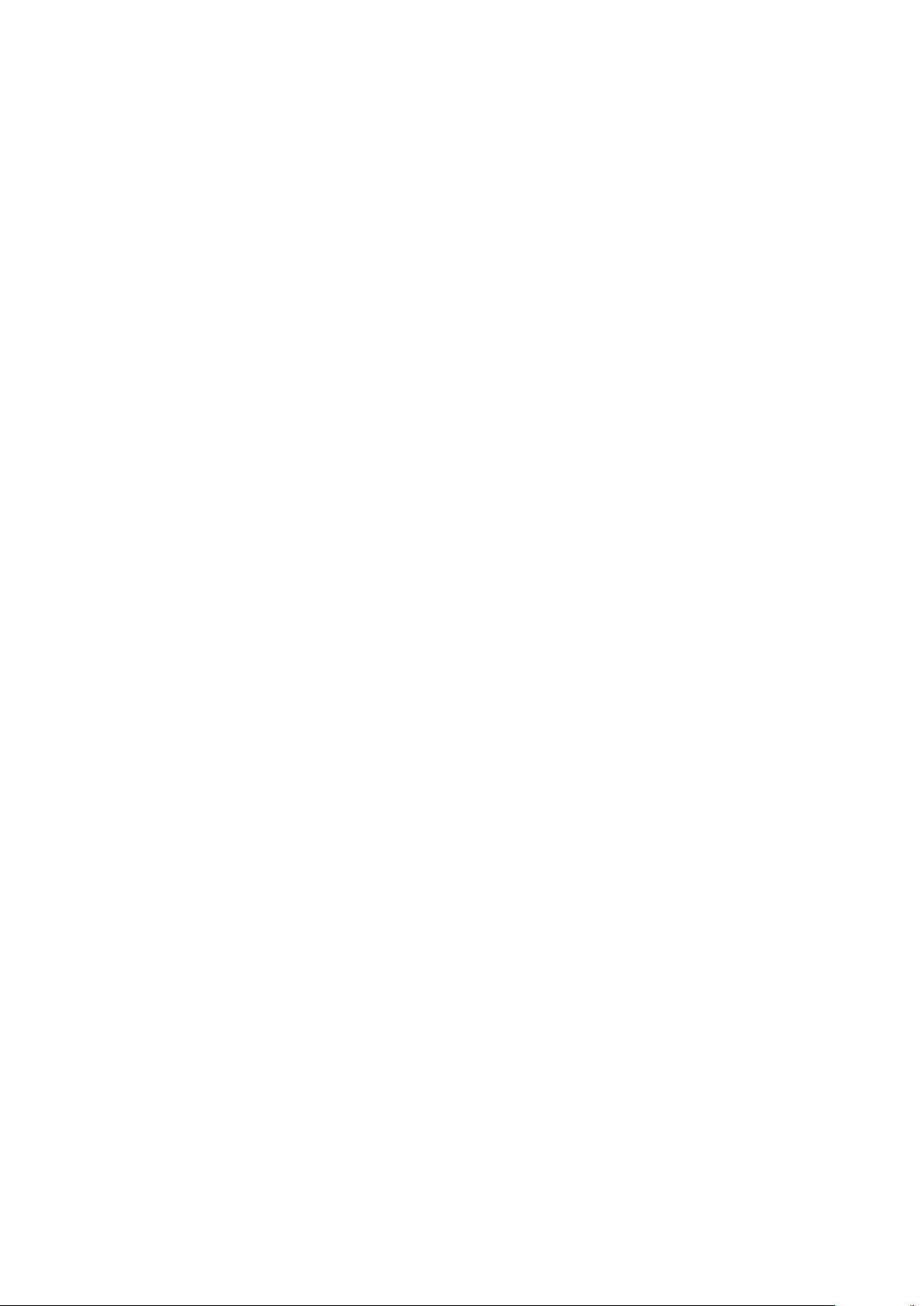
安装 Ubuntu 20.04 是一个相对简单的过程。以下是详细的安装步骤:
### 准备工作
1. **下载 Ubuntu 20.04 ISO 文件**:
- 访问 Ubuntu 官网 [Ubuntu Downloads](https://ubuntu.com/download/desktop)。
- 下载 Ubuntu 20.04 LTS 版本的 ISO 文件。
2. **创建可启动 USB 驱动器**:
- Windows 用户可以使用 Rufus 工具,下载并安装 [Rufus](https://rufus.ie/)。
- macOS 用户可以使用 Etcher 工具,下载并安装 [Etcher](https://www.balena.io/etcher/)。
- Linux 用户可以使用 `dd` 命令或 Etcher 工具。
### 创建可启动 USB 驱动器(以 Windows 和 Rufus 为例)
1. 插入一个至少 4GB 的 USB 驱动器。
2. 打开 Rufus 工具。
3. 在设备列表中选择你的 USB 驱动器。
4. 在启动类型中选择“Disk or ISO image (请选择)”,然后点击“SELECT”按钮选择下载的
Ubuntu 20.04 ISO 文件。
5. 保持默认的分区方案(通常是 MBR)和目标系统(BIOS 或 UEFI)。
6. 点击“START”开始创建可启动 USB 驱动器。
### 安装 Ubuntu 20.04
1. **引导到可启动 USB 驱动器**:
- 插入创建好的 USB 驱动器。
- 重启计算机,并在启动时按下 BIOS 设置键(通常是 F2, F12, Del 或 Esc,具体按键取
决于你的计算机品牌)。
- 进入 BIOS 设置界面后,找到启动顺序选项,将 USB 驱动器设置为首选启动设备。
- 保存设置并退出 BIOS 设置界面,计算机将从 USB 驱动器启动。
2. **启动 Ubuntu 安装程序**:
- 选择“Try Ubuntu without installing”或“Install Ubuntu”选项。
- 如果选择“Try Ubuntu without installing”,可以先试用一下 Ubuntu 桌面环境,然后再
点击桌面上的“Install Ubuntu”图标开始安装。
3. **安装步骤**:
- 选择安装语言(例如中文)。
- 点击“继续”。
- 选择键盘布局(默认即可),点击“继续”。
- 选择安装类型:
- 正常安装:包括办公软件、媒体播放器等常用软件。
- 最小安装:只包含基本的桌面环境和浏览器。















